windows11键盘锁住了怎么解锁
更新时间:2024-07-12 11:48:29作者:jiang
当我们使用Windows 11操作系统时,偶尔会遇到键盘锁住的情况,导致无法正常输入文字,这时候我们需要及时解锁电脑键盘,以恢复正常的使用。解锁键盘的方法有很多种,可以通过简单的按键操作或者调整系统设置来解决问题。接下来我们就来探讨一下电脑键盘锁定的解锁方法,帮助大家轻松应对这种情况。
操作方法:
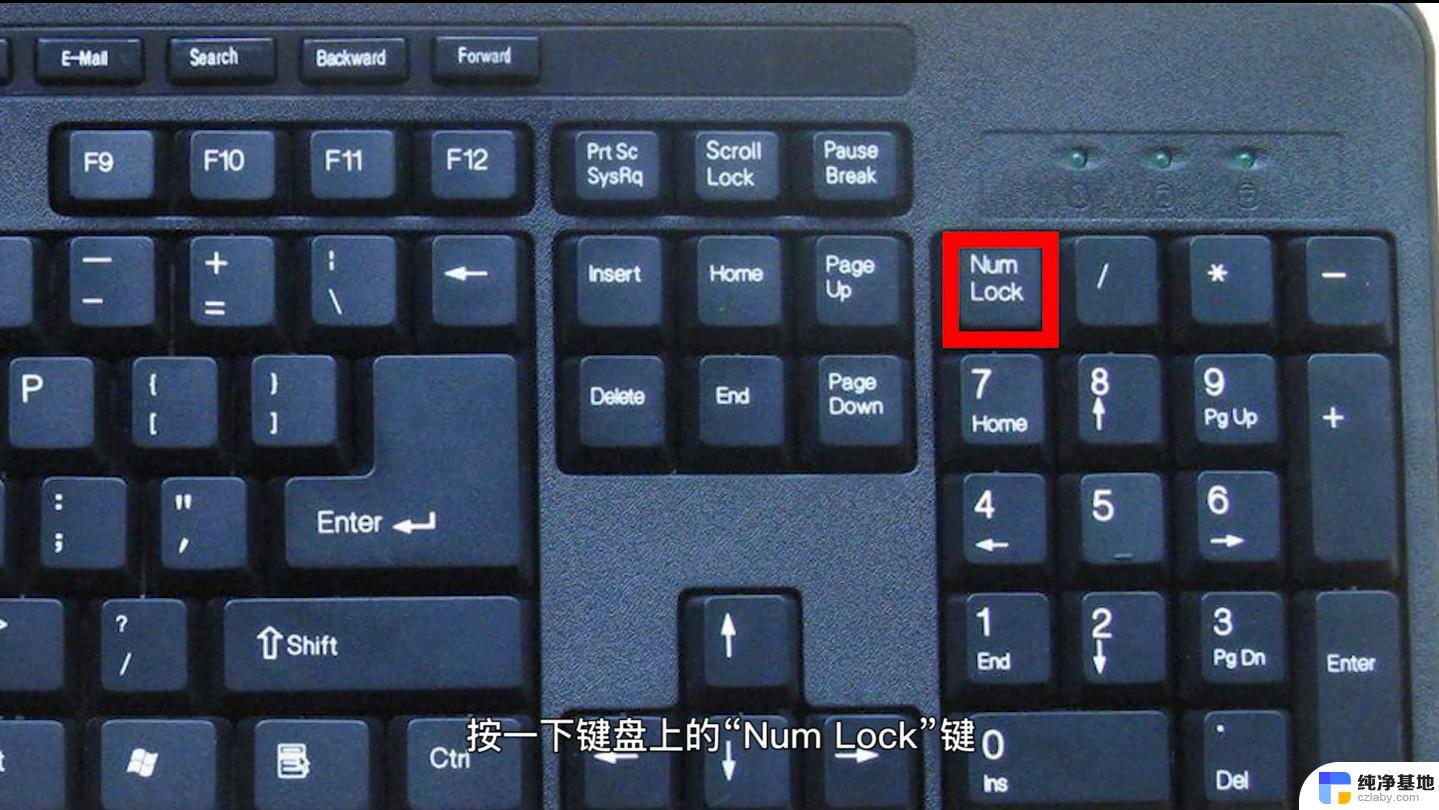
1.
判断你的电脑是数字键被锁还是字母键和数字键都被锁了
2.如果只是键盘的数字键被锁:
找到你键盘上的“Numlock”或者"fn"+"Nmlk1"键,如果有单独有“Numlock”。按一下即可解锁。如果键盘上是组合件则同时按住"fn"+"Nmlk1"键即可解锁。
3.如果是整个键盘锁了,
首先找到键盘锁按键位置。一般会是一个锁的图标。没有图标的话很可能是F11或F12这两个键。
然后按FN+键盘锁定键解锁就行了。如键盘锁是F11键则同时按Fn+F11就解锁了。(部分键盘锁解锁要按FN+右Alt+锁定键)。
以上就是关于如何解锁被锁住的Windows 11键盘的全部内容,如果您遇到相同的问题,可以按照小编的方法来解决。
- 上一篇: 华为如何从win11改成win7
- 下一篇: 怎么把电脑屏幕图标调小
windows11键盘锁住了怎么解锁相关教程
-
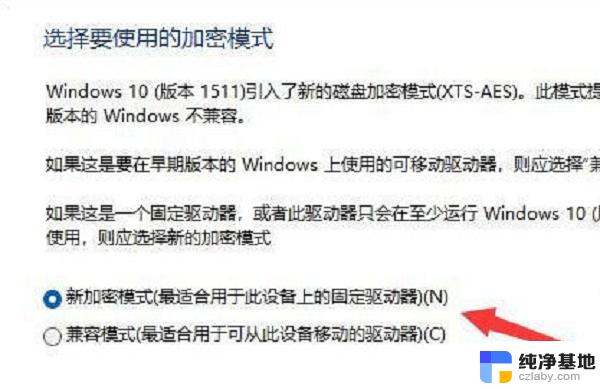 win11硬盘锁定怎么解锁
win11硬盘锁定怎么解锁2024-10-28
-
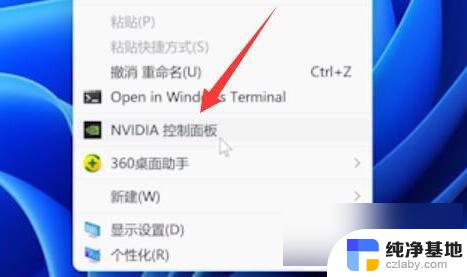 戴尔显示器锁住无法调亮度
戴尔显示器锁住无法调亮度2024-02-15
-
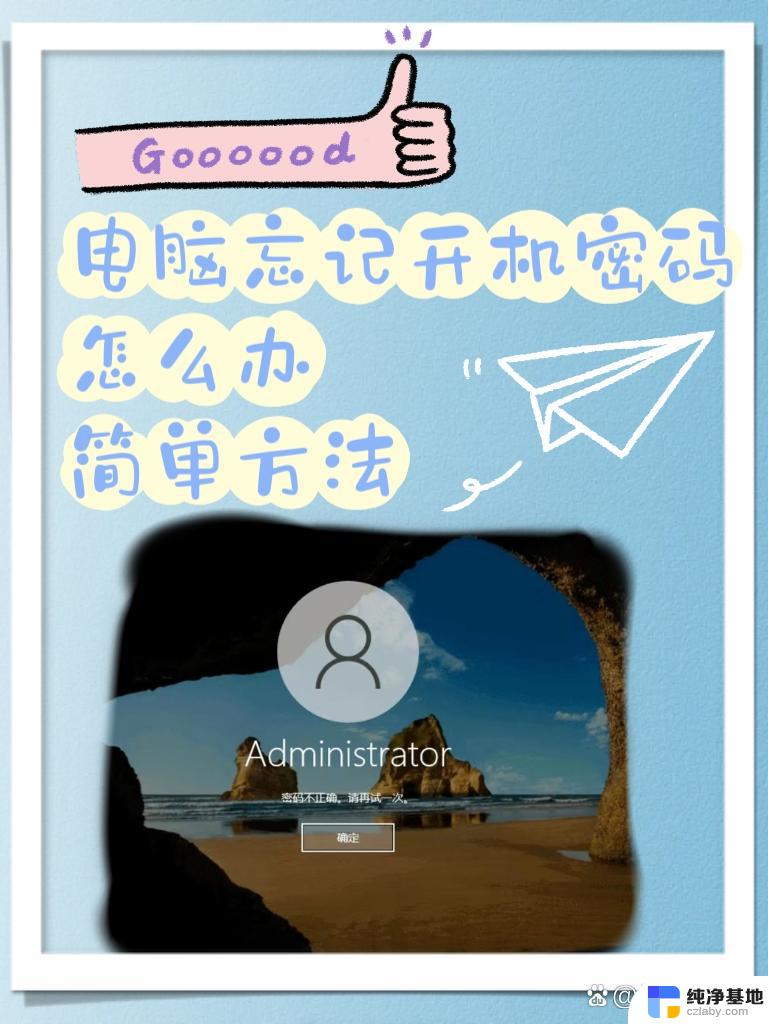 联想电脑windows11开机密码忘了怎么解决
联想电脑windows11开机密码忘了怎么解决2024-10-26
-
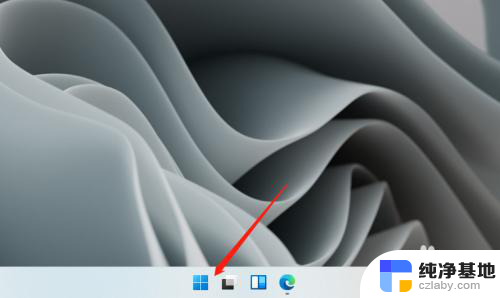 win11怎么调屏幕锁屏时间
win11怎么调屏幕锁屏时间2023-11-16
win11系统教程推荐